6 parandust halva stereo parandamiseks Audacityga
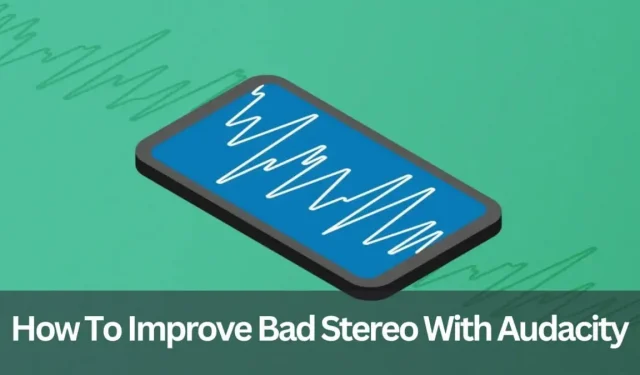
Üks tüütumaid asju, mida saate oma kõrvadele teha, on kõrvaklappide halb heli.
Kuigi te ei pääse ligi stuudioklassi seadmetele, saate seansside ajal siiski nautida suurepärast heli.
See postitus näitab, kuidas hea helikvaliteedi saavutamiseks Audacityga parandada halba stereosüsteemi.
Kuidas parandada halba stereosüsteemi Audacityga?
Esmalt värskendage oma Audacity versiooni aadressilt https://www.audacityteam.org/download/. Saate sirvida 1.2.x ja 1.3.x foorumi arhiive, kuigi nende versioonide vanad foorumid on suletud.
Kiirete vastuste ja foorumi reeglite saamiseks minge ametlikule veebisaidile. Kontrollige ka oma operatsioonisüsteeme, näiteks millist Windowsi versiooni te kasutate ja kas need on ühilduvad. Täpne kolmeosaline Audacity versiooninumber jaotisest Abi > Teave Audacity kohta. ”
- Heli redigeerimise tööriistad
- Kasum ja normaliseerumine
- Kuidas eemaldada taustamüra
- Salvestiselt vaikuse eemaldamine
- Ekstraheerige heli VLC-ga
- Kasutage ekvalaiserit
1. Heli redigeerimise tööriistad
Saadaval on palju helitöötlusprogramme. Saate tasuta kasutada ühte populaarseimat.
Ideaalne viis heli redigeerimise alustamiseks on kasutada Audacityt. Selle lõid vabatahtlikud, kasutades tasuta tarkvara.
Audacityga saate teha palju asju, näiteks muuta väikeseid faile lühemaks, eemaldada taustamüra, lülitada vaikus välja, muuta helitugevust ja palju muud. Alustamiseks saate Audacity alla laadida siit.
Loomulikult on teisi esmaklassilisi lahendusi lihtsam kasutada ja neil on rohkem funktsioone. Näiteks Adobe Audition on loomingulise pilve tootesarja komponent. Tal on suur jõud. Kuid soovitame teil sellest hoiduda, kuni olete saanud helieksperdiks.
2. Kuidas eemaldada taustamüra
Audacity abil saate hõlpsasti oma heliribalt taustamüra eemaldada. Selleks peate looma müraprofiili.
See “õpetab” programmi eristama soovitud ja soovimatut müra teie salvestusel. Pärast seda saab programm kõrvaldada soovimatu taustamüra ja otsida taasesituse efekte.
Audacitys on see võimalik:
- Need näitavad salvestise seda osa, kus tahtlikku müra ei tekitatud. Enne kui keegi räägib, laske mikrofonidel iga seansi alguses mõneks hetkeks “ruumi heli” üles võtta ja salvestada. See lihtsustab tulevikus oluliselt redigeerimisprotsessi.
- Seejärel valige menüüst Effect > Noise Removal.
- Klõpsake nuppu Hangi müraprofiil.
- Nüüd on valitud kogu kirje algusest lõpuni.
- Jällegi valige menüüst Effect > Noise Removal.
- Valige OK.
- Pala peaks olema liigsest helist “puhastatud” ja kasutamiseks valmis.
3. Salvestiselt vaikuse eemaldamine
Seda saate teha, importides helifaili Audacitysse ja tehes seejärel järgmist.
- Tehke hiirega valik kogu kirjest.
- Seejärel valige Vaikuse säilitamise menüüst “Effect”.
- Vaikuse määramiseks kasutab Audacity kriteeriumide kogumit. Miinimum, maksimum ja vaikuse lävi. Need seaded valivad, mis on vaikus, ja eemaldavad selle.
- Määratakse kokku surutava vaikuse hulk. Audacity surub vaikuse kokku, mitte ei kõrvalda seda. Näiteks tihendussuhe 3:1 vähendab 3-sekundilist vaikust 1 sekundini.
- Valige OK.
4. Tugevdamine ja normaliseerimine
Selle kasuliku nipi abil saate helitugevust suurendada. Lisaks saate mõnda elementi tõsta ja teisi langetada.
Kasutage võimendusvalikut, kui soovite lõpetada ainult ühe. Võimalus valida „Normaliseeri”, kui soovite suurendada raja ühe osa helitugevust, samal ajal teise alandada.
1. Gain: Gain reguleerib valitud heliraja helitugevust, säilitades samal ajal suhtelise helitugevuse.
See tähendab, et muudate iga valitud koostisosa tähtsust.
Olge ettevaatlik, et kõik teised mikrofonile lähemal olevad hääled tõuseksid sama palju, kui muudate sellise arutelu salvestust, kus üks kõneleja on mikrofonist kaugel.
2. Normaliseerimine: Normaliseerimisefekt vähendab teie klipi amplituudi keskmise või sihtvahemikuni. Niisiis, tagasi meie dialoogi näite juurde.
Nende kahe tasakaalustamiseks tõstetakse vaikne hääl soovitud tasemele, samas kui olulisemad hääled sellest kõrgemale ei tõuse.
Valige raja osa või kogu lugu, mida soovite kohandada, ja seejärel menüü Efektid. Valige võimenduse ja normaliseerimise vahel.
5. Ekstraheerige heli VLC-ga
- Klõpsake VLC menüüribal “Meedia -> teisenda/salvesta”.
- Klipi saate lisada, klõpsates nuppu “Lisa” või lohistades konksu failivaliku alale.
- Teine kast nimega “Teisenda” ilmub, kui klõpsate esimese allosas “Teisenda/Salvesta”.
- Aknas „Seaded”, kus on jaotise „Profiil” ripploend, valitakse vaikimisi „Teisenda”. Heli eelseadistused leiate saadaolevaid valikuid sirvides.
- Lihtsamad valikud on „Heli – FLAC” ja „Heli – CD” (WAV-heli), kuid kui need teie jaoks ei tööta, klõpsake alternatiivsete koodekite loendi kuvamiseks rippmenüü kõrval olevat mutrivõtme ikooni.
- Vahekaardil Audio on kogenud kasutajatel juurdepääs paljudele täiendavatele koodekitele ja valikutele.
- Lõpuks määrake väljundfaili nimi, klõpsates jaotises Sihtkoht nuppu Sirvi. Kui vajutate nuppu Start, peaks ilmuma teie uus helifail.
6. Kasutage ekvalaiserit
Veel üks suurepärane ekvalaiseri seade Audacitys. See on sageduse sisu häälestamise tööriist, mis võimaldab teil kontrollida madalate ja kõrgete ning keskmiste ja madalate sageduste suhet.
Nende tööpõhimõtete mõistmine parandab oluliselt teie salvestiste helikvaliteeti.
Naiste sagedusvahemik on 165 Hz kuni 255 Hz. Üldiselt on meeste sagedusvahemik 85 Hz kuni 155 Hz.
See pakub mängimiseks rohkem keskendunud ulatust, nii et te ei raiska aega ega energiat sisule, mis ei mõjuta hääle kvaliteeti.
Viimased mõtted
Rääkisime Audacity kasutamisest halva stereo parandamiseks. Kõik sõltub teie valikust, sellest, mis teie arvates kaunilt kõlab, ja sellest, kuhu teie kujutlusvõime viib. Samuti saate müra vähendamiseks kasutada müraeemaldajat.
Loodame, et oleme kõrvaldanud kõik ebaselgused ja leevendanud teie muret, et saaksite otsustada, mis on teie jaoks parim.
Lisa kommentaar